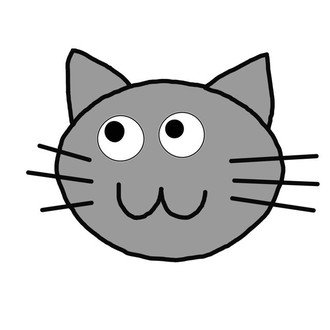OpenAI Gymの強化学習はANACONDA NAVIGATOR→Jupyter Notebookでもできるのか?
こんにちは!
ぷもんです。
今回から強化学習をやります。
今まで教師あり学習、教師なし学習を
ANACONDA NAVIGATOR→Jupyter Notebookを使ってやっていたのですが
強化学習でもいけるのかを確かめたいと思います。
自分でインストールし直す量が減ったり
環境構築で挫折することが減るので
ANACONDA NAVIGATOR→Jupyter Notebookでできるなら
そちらでやりたいと思います。
まずはANACONDA NAVIGATORを開きます。
ANACONDA NAVIGATORってなんや?
ダウンロードしてないぞ!?という方は
Anacondaをダウンロードして jupyter notebookを使えるようにして scikit-learnが使えるようにするまで!
というnoteでダウンロードも含めて丁寧に描いているので読んでみてください!
Environmentsをクリックします。

今まで教師あり学習、教師なし学習でも使ってきた
hazimeteの▶︎をクリックして
Open with Jupyter Notebookをクリックします。
hazimeteとか項目がないぜ!
と思っている方は
Anacondaをダウンロードして jupyter notebookを使えるようにして scikit-learnが使えるようにするまで!
というnoteで新しいファイルの作り方も書いているので
読んでみてください。
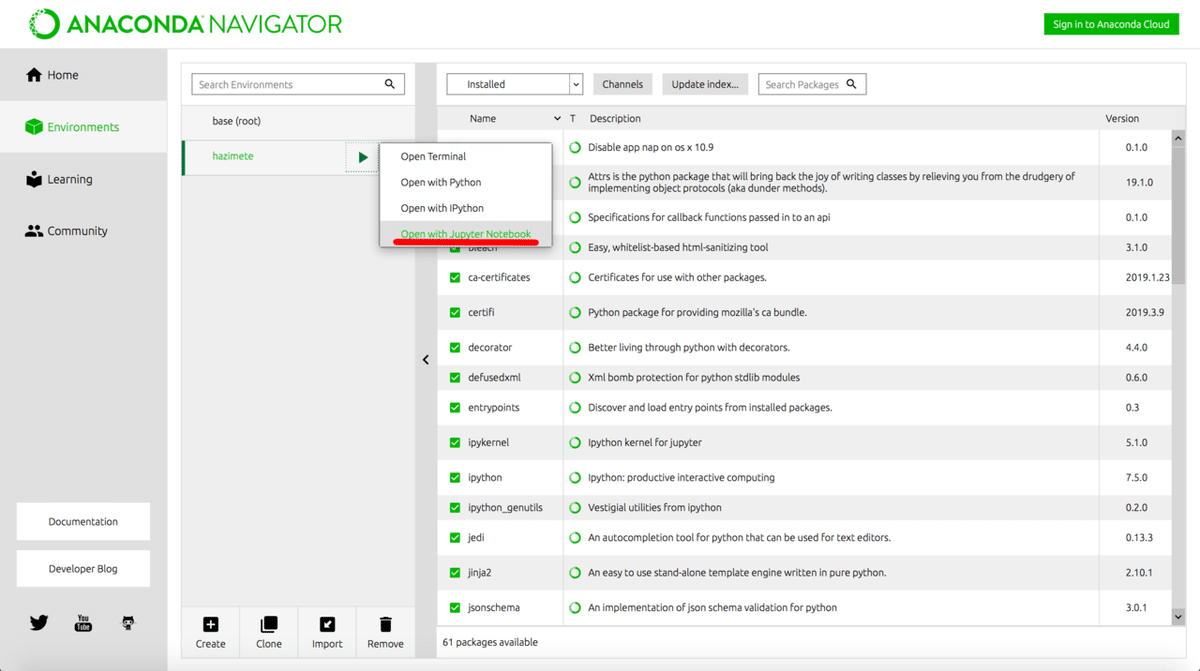
Open with Jupyter Notebookをクリックすると
ターミナルが動いて
Jupyter Notebookが開きます。
NewをクリックしてPython3をクリックします。

新しいnotebookができました。

今回試すのは次のコードです。
pip install gym
import gym
env = gym.make('CartPole-v0')
env.reset()
for _ in range(1000):
env.render()
env.step(env.action_space.sample())
env.close()
まずはOpenAI Gymをインストールします。
OpenAI Gymってなんや?という方は
強化学習がやりたい! OpenAI Gym、DQNってなんや?
というnoteで僕なりにまとめてみたので読んでみてください。
pip install gym
動かしてみるとこんな感じになります。

OpenAI Gymをインポートして
動かしてみます。
import gym
env = gym.make('CartPole-v0')
env.reset()
for _ in range(1000):
env.render()
env.step(env.action_space.sample())
env.close() やってみると
下の画像のような画面が出てきて
棒のバランスを取る画面が始まります。

今回はANACONDA NAVIGATOR→Jupyter Notebookで
OpenAI Gymで使えるのかの確認なので
詳しいコードの理解は省きますが
無事動くことが確認できました!
僕はプログラミング初心者で理解が不十分なのですが
ANACONDA NAVIGATORはscikit-learnを使うために
Jupyter NotebookはPythonを使うためにインストールしたイメージなので
Jupyter Notebookだけでもいけそうな気がします。
google colaboratoryを使った時もそうでしたが
ANACONDA NAVIGATOR、Jupyter Notebook、google colaboratoryなどの
プログラミングを実行させるための環境構築についての知識がまだ足りないので
さらに勉強します。
実は、実験的にターミナルを使ってやってみました。
ターミナルは下の画像のようなアイコンで
Macを使っている人ならLaunchpadから探せば見つかると思います。

ターミナルでも同じように実行してみましたが
インストールされていないものがあるのかうまくいかなかったです。
ターミナルでもできると思いますが
画面がシンプルすぎて初心者は挫折しやすい気がします。
強化学習意外とできそうやし
やってみようかなと思う方ははじめは無理せず
挫折しないことを第一に初めてみることをお勧めします。
最後まで読んでいただきありがとうございました。
ぷもんでした!
いいなと思ったら応援しよう!